- 选择工作平面以显示其图形手柄。
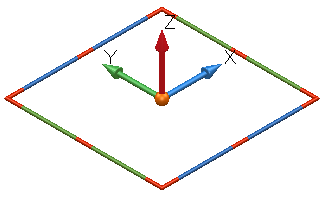
- 选择要执行的编辑的手柄,并将其拖动到目标位置。
执行每个图形编辑所要选择的手柄如下:
- 移动工作平面原点的步骤:

选择手柄
 以移动工作平面的原点。
以移动工作平面的原点。激活工作平面原点的坐标将以红色显示在状态栏上“工作平面”下拉列表的旁边。
- 更改轴方向的步骤:
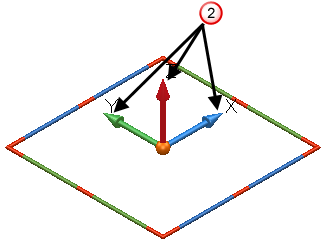
选择手柄
 以更改 X、Y 或 Z 轴的方向。
以更改 X、Y 或 Z 轴的方向。如果在某个项目上松开鼠标按键,轴将直接指向该项目。
- 沿工作平面的其中一个轴移动工作平面的步骤:
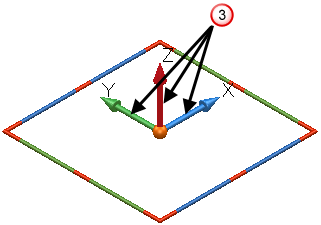
选择手柄
 以沿工作平面的 X、Y 或 Z 轴移动工作平面。
以沿工作平面的 X、Y 或 Z 轴移动工作平面。 - 绕工作平面的其中一个轴扭转工作平面的步骤:
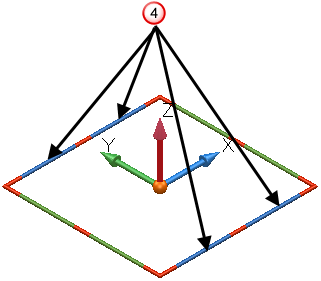
选择任意蓝色手柄
 可绕工作平面的 X 轴扭转工作平面。
可绕工作平面的 X 轴扭转工作平面。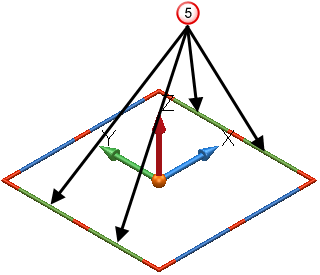
选择任意绿色手柄
 可绕工作平面的 Y 轴扭转工作平面。
可绕工作平面的 Y 轴扭转工作平面。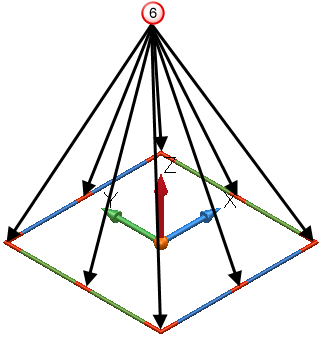
选择任意红色手柄
 可绕工作平面的 Z 轴扭转工作平面。
可绕工作平面的 Z 轴扭转工作平面。如果在某个项目上松开鼠标按键,则旋转将捕捉到该项目。例如,如果将 Y 轴末端的手柄拖放到某个项目上,然后沿 Z 轴向下查看,会发现 Y 轴直接指向该对象。
- 移动工作平面原点的步骤: